في بعض أماكن عمل معينة يجعلون من القاعدة الأساسية التي تحتاجها للتأكد من قفل جهاز الكمبيوتر الخاص بك هي عندما تغادر مكتبك. هذا لأغراض تتعلق بأمان العمل حيث يمكنك ترك معلومات حساسة على شاشة جهاز الكمبيوتر وبالتالي سيتمكن شخص آخر من رؤيتها.
هذه ممارسة أمنية جيدة يجب عليك القيام بها حتى لو لم يتم تفويضك للقيام بذلك ، وذلك ببساطة لأنه من الجيد حماية خصوصيتك عندما تكون في الخارج للعمل في الأماكن العامة. فإذا اضطررت يومًا إلى الابتعاد عن الكمبيوتر المحمول الخاص بك والذهاب إلى الحمام أثناء وجودك في المقهى ، فقد يكون هذا شيئًا يمكنك القيام به.
ومع ذلك ، إذا كانت هناك مشكلة كبيرة في تسجيل الخروج أو قفل جهاز الكمبيوتر يدويًا ، فهل تعلم أن ويندوز لديه بالفعل نظام آلي للقيام بذلك؟ فإذا كنت تريد معرفة كيفية قفل جهاز الكمبيوتر الذي يعمل بنظام ويندوز تلقائيًا عندما تخطو بعيدًا، فأنت في المكان الصحيح لذلك.
محتويات المقال
خطوات قفل جهاز الكمبيوتر تلقائيًا عند المشي بعيدًا
قم بإقران هاتفك بنظام الويندوز
قبل أن تتمكن من متابعة استخدام هذه الميزة ، ستحتاج إلى التأكد من إقران هاتفك بالكمبيوتر المكتبي أو الكمبيوتر المحمول الذي يعمل بنظام ويندوز باستخدام خاصية البلوتوث (Bluetooth).
- انتقل إلى إعدادات الويندوز (Settings) > ثم (Devices) للوصول إلى الأجهزة.
- ضمن قسم (Bluetooth & other devices) والذي يعني البلوتوث والأجهزة الأخرى ، قم بالنقر على (Add Bluetooth or other device) لإضافة بلوتوث أو جهاز آخر.
- تأكد من تشغيل خاصية البلوتوث في هاتفك وإمكانية رؤيته واكتشافه.
- بمجرد أن يكتشف الويندوز هاتفك ، قم بإقرانه واتبع التعليمات التي تظهر أمامك على الشاشة لإكمال عملية الاقتران.
إعداد القفل التلقائي
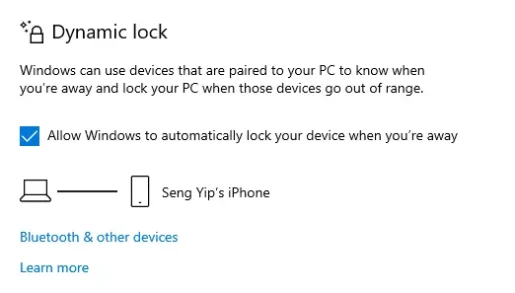
الميزة التي تتيح لك قفل جهاز الكمبيوتر تلقائيًا عند الابتعاد تسمى Dynamic Lock. يعتمد هذا على اتصال البلوتوث بهاتفك ، حيث بمجرد أن تكون أنت وجهازك خارج نطاق جهاز الكمبيوتر، فسيتم قفله تلقائيًا. الجانب السلبي هو أن هذا لا يعمل على مسافات قصيرة بشكل خاص ، لذلك في بعض الحالات قد لا يكون مفيدًا.
إليك خطوات إعداد Dynamic Lock:
- انتقل إلى (Settings) للوصول إلى الإعدادات > ثم (Accounts) للوصول إلى الحسابات > ثم (Sign-in Options) للوصول إلى خيارات تسجيل الدخول.
- قم بوضع علامة صح أمام مربع (Allow Windows to automatically lock your device when you’re away) والتي تعني السماح للويندوز بقفل جهازك تلقائيًا عندما تكون بعيدًا.
- إذا قمت بإقران هاتفك بشكل صحيح في الخطوة السابقة ، فيجب أن تعرض الرسالة التي توضح لك معرفة أن جهاز الكمبيوتر الخاص بك قد تم تشغيله مع Dynamic Lock وإقرانه بهاتفك.
وهذه هي الطريقة التي تمكنك من قفل جهاز الكمبيوتر الذي يعمل بنظام ويندوز تلقائيًا عندما تخطو بعيدًا.
قد يهمك أيضًا التعرف على:
- كيفية إضافة خيار القفل إلى شريط المهام في ويندوز 10
- كيفية تخصيص شاشة قفل ويندوز 11
- معرفة كيفية تغيير خلفية شاشة قفل ويندوز 11
- كيفية إعداد الصورة لتكون كلمة المرور في ويندوز 11
نأمل أن تجد هذه المقالة مفيدة لك في معرفة كيفية قفل جهاز الكمبيوتر الذي يعمل بنظام ويندوز تلقائيًا عندما تخطو بعيدًا. شاركنا رأيك وتجربتك في التعليقات.









